图片排版工具下载_七彩色图片排版工具(快速批量制作图片) 2.1 官方版本

如果你平时的工作是机械式处理图片,有没有想过通过软件或程序来实现你每天的工作呢?极速小编为你网罗了一款七彩色图片排版工具,只要设计图片模版可以快速批量处理制作图片,适合每天要机械式处理大量图片的用户使用,不用使用的网友可以往下阅读使用帮助。
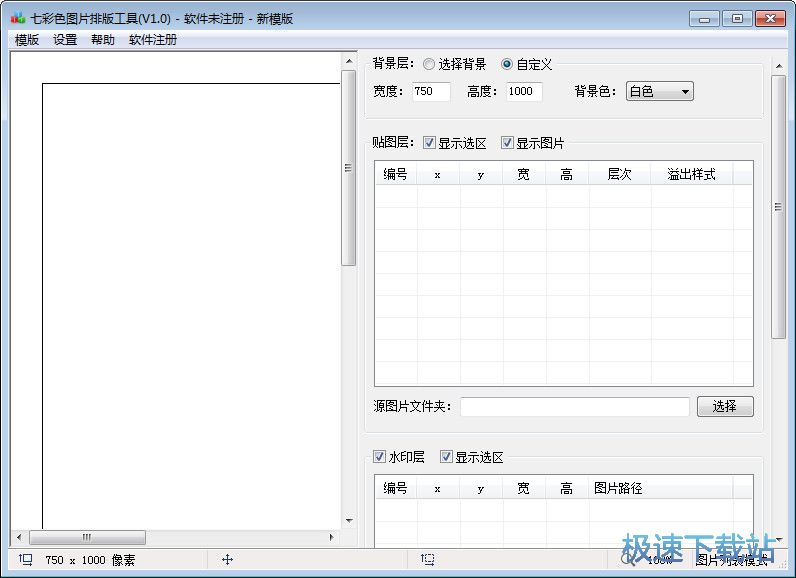
基本介绍
七彩色图片排版工具是一款专业的图片排版软件,通过设计图片模版可快速批量制作图片,在大量图片需要进行重复操作的情况下可节省大量的时间和精力。
支持按图片列表或子文件夹列表加载图片进行批量制作图片。
这是一款绿色软件,下载后双击解压缩就能使用,无需安装。
使用帮助
七彩色图片排版工具是一款专业的图片排版软件,通过设计图片模版可快速批量制作图片。
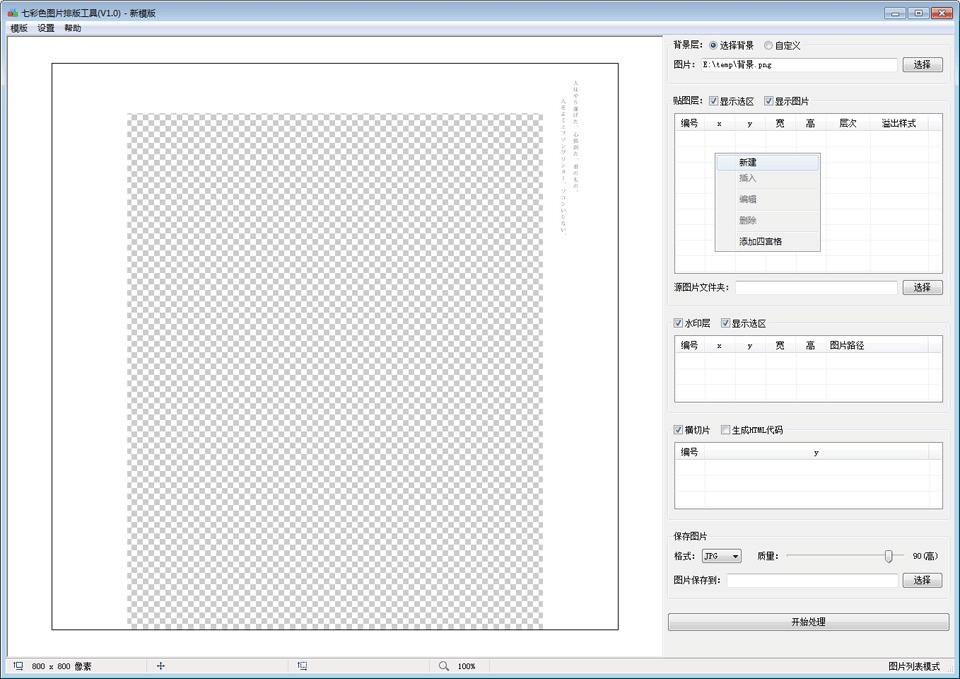
1. 【背景层】
背景层相当于图片模版中的画布,是图片模版中的底层图层,比较终制作的图片尺寸由背景层尺寸决定。
可以选择一张图片做为背景层,也可以自定义背景层的尺寸和背景色。
2. 【贴图层】
贴图层处于背景层与水印层之间,属于中层图层,是图片模版中比较常用的图层。
在背景层上方或下方创建贴图层选区,从【源图片文件夹】中加载图片进行贴图。
3. 【贴图层】层次
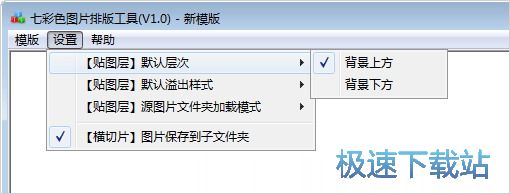
背景上方:贴图层图片显示在背景层的上方,这是默认选项。
背景下方:贴图层图片显示在背景层的下方,可制作如下效果:

4. 【贴图层】溢出样式

各种选项的效果图如下:

5. 【贴图层】源图片文件夹加载模式
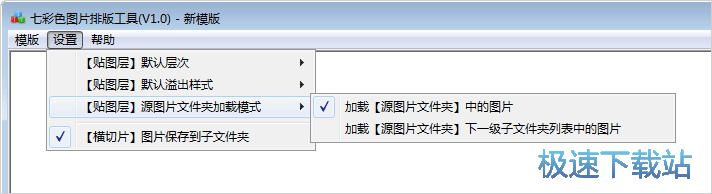
说明:在进行批量制作图片时,加载【贴图层】图片有两种模式可供选择:
a. 加载【源图片文件夹】中的图片:将所有需要处理的图片集中存放在【源图片文件夹】中,根据创建的【贴图层】的数量对图片名称进行编号。
如果【贴图层】的数量小于10个, 可在文件名后加上 _1,_2,_3 ... 来进行排序。
如果【贴图层】的数量大于9个,可在文件名后加上_01,_02,_03 ...,_10,_11 ... 来进行排序。
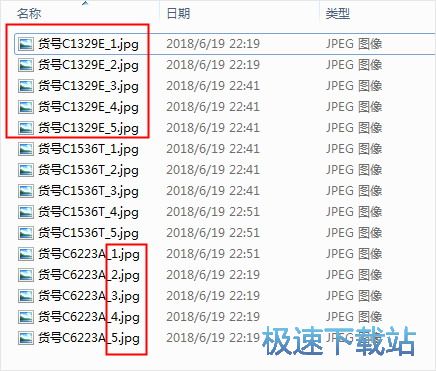
注意:每一组图片的数量必须与创建的【贴图层】数量相等,如果某一组的图片数量不足,可用一张空白图片文件来填补。
b. 加载【源图片文件夹】下一级子文件夹列表中的图片:将不同图片按分类存放在不同文件夹中,并统一将这些文件夹集中存放在【源图片文件夹】中。每一组图片对应一个子文件夹。
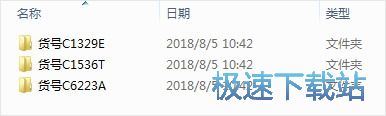
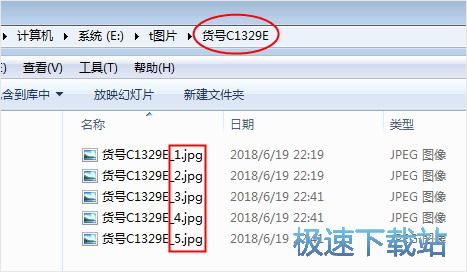
提示:由于每一组图片对应一个子文件夹,如果某一组的图片数量不足时,不需要用空白图片文件来填充。
6. 【水印层】
水印层是图片模版中比较顶层的图层。
提示:水印层选择png透明图片效果比较佳。
更新日志
1. 预览窗口新增【刷新】菜单项,可随时刷新当前预览窗口内容。
2. 优化图片处理性能。
文件信息
文件大小:648704 字节
文件说明:图片排版,批量制作图片。
文件版本:2.1
MD5:5200E6774E4693928B702996F41F32E6
SHA1:4EAA43A0A96BEF9450654BA54A8140AB552CD1D2
CRC32:941F22EE
官方网站:http://paiban.qicaise.com/
……
点击下载图形图像 >>百度网盘下载网盘提取码:a9zd
点击下载图形图像 >>百度网盘下载